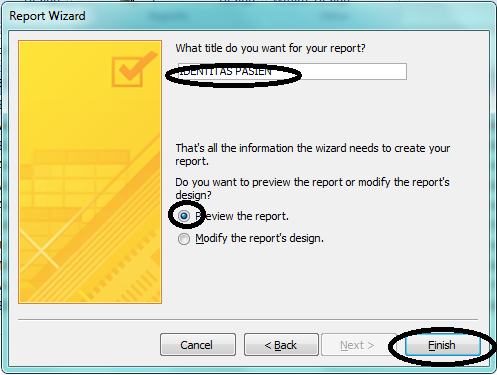BAB I
PENDAHULUAN
A. Latar Belakang
Menurut Nugroho Adi [8], Pengembangan sistem (System Devploment) dapat berarti
menyusun suatu sistem informasi yang benar-benar baru atau yang lebih sering
terjadi, menyempurnakan sistem yang telah ada. Konsep siklus hidup sistem
merupakan bagian dari langkah pengembangan. Siklus hidup sistem merupakan penerapan
pendekatan sistem untuk tugas mengembangkan dan menggunakan sistem berbasis
komputer dilakukan dengan motivasi untuk memanfaatkan komputer sebagai alat
bantu yang dikenal sebagai alat yang cepat, akurat, tidak cepat lelah, serta
tidak mengenal kata bosan, untuk melaksanakan instruksi-instruksi pengguna
Tahapan didalam proses pengembangan sistem
informasi adalah suatu set kegiatan yang akan membawa suatu proyek kepada suatu
kondisi dimana keputusan manajemen dibutuhkan untuk melanjutkan atau tidaknya proyek
tersebut. Setiap kegiatan akan masuk dalam tahapan tertentu dan dapat
dilaksanakan secara paralel atau bersamaan dengan kegiatan lainnya.
1.
Tahap
Perancangan (System )
Tahap
perancangan lebih menekankan pada platform
apa hasil dari tahap analisis kelak akan diimplementasikan serta tahap dimana
kita melakukan penghalusan (Refinement)
kelas-kelas yang didapat pada tahap analisis serta jika perlu menambahkan dan
memodifikasi kelas-kelas yang akan lebih mengefesienkan serta mengefektifkan
sistem/perangkat lunak yang akan kita kembangkan.
2.
Tahap
Implementasi (Implementation)
Tahap implementasi dimana kita mengimplementasikan
perancangan sistem ke situasi yang nyata. Di sini kita mulai berurusan dengan
pemilihan perangkat keras, penyusunan perangkat keras aplikasi (pengkodean/coding).
3.
Tahap
Pengujian (Testing).
Pada tahap ini
apakah sistem yang kita buat sudah sesuai dengan kebutuhan pengguna atau belum.
4.
Pemeliharaan (Maintenance)
Tahap
pemeliharaan merupakan bentuk evaluasi
untuk memantau supaya sistem informasi yang dioperasikan dapat berjalan secara
optimal dan sesuai dengan harapan pemakai maupun organisasi yang menggunakan
sistem tersebut. Memelihara sistem sehingga sistem tersebut memberikan dukungan
yang diperlukan. Pemiliharaan sistem dilaksanakan untuk tiga alasan, yakni
memperbaiki kesalahan, menjaga kemutakhiran sistem, meningkatkan sistem.Access
juga mendukung teknik-teknik pemrograman berorientasi objek, tetapi tidak dapat
digolongkan ke dalam perangkat bantu pemrograman berorientasi objek.
Dasar-Dasar
Microsoft Access Microsoft Access merupakan salah satu program pengolah data
base yang canggih yang digunakan untuk mengolah berbagai jenis data dengan
pengoperasian yang mudah. Selain itu, microsoft access merupakan program
aplikasi yang akan membantu dalam merancan,membuat dan megelola database.
Program aplikasi ini mudah dipakai dan fleksibel serta di integrasikan dengan
program aplikasi lainnya.
Memulai Microsoft Access
Ikuti langkah berikut ini:1. Klik
star>Program>Microsoft Access 20072. Klik Blank Database,tentukan
lokasi penyimpanan dan nama database, klik tombol Create, Maka akan tampil area
kerja Ms. Access 2007, seperti gambar dibawah ini:
Office Button : adalah pengganti menu file yang biasa anda
temukan pada versi sebelumnya Quick Access Toolbar : adalah customizable yang
berisi perintah-perintah penting seperti save, undo, redo dan masih banyak lagi
perintah yang dapat anda tambahkan sendiri sesuaidengan keperluan. Ribbon :
merupakan pengganti Toolbar yang sering anda temukan pada versi sebelumnya.
Ada beberapa cara dapat ditempuh
membuat form apilkasi database salah satunya diperkenalkan pada tutorial ini
yaitu membuat Form input data database menggunakan form wizard. Tujuan membuat
Form input database adalah sebagai sarana untuk memudahkan pengelola data
memasukan (input) data pada tempat yang terpusat (form).
B. Tujuan
1.
Mengetahui
pengertian dari form.
2.
Mengetahui
pengertian Ms. Acces.
3.
Mengetahui
pengertian dari visio.
4.
Mengetahui
pengertian Crystal Report.
5.
Mengetahui
cara membuat form dalam Ms. Acces.
6.
Mengetahui
cara membuat form dalam Ms. Word.
7.
Mengetahui
cara membuat Combo Box dan Command Botton dalam Microsoft Accees.
8.
Mengetahui
cara membuat Report Wizard pasa Ms. Access 2007.
BAB
II
PEMBAHASAN
A. Pengertian
Ms. Acces
Microsoft Access adalah program pengolah data base yang
canggih yang biasanyadigunakan untuk mengolah berbagai jenis data dengan
pengoperasian yang mudah yang misalnya, untuk menampung daftar pelanggan,
pendataan data keryawan, dan lainsebagainya.Mungkin pada saat ini banyka yang
menganggap bahwa microsoft access merupakan halyang sulit dikerjakan tetapi
perkembangan komputer tidak sesulit bayangan anda itu. Tapianda mungkin
menemukan kemudahan-kemudahan sehingga anda dapat melewatinya.
Microsoft Access merupakan salah satu
software pengolah database yang berjalandibawah sistem windows. Microsoft
Access merupakan salah satu produk Office dariMicrosoft yang dapat menangani
database dengan skala besar maupun kecil. Dalam pengolahan database,
Microsoft Access ini memiliki sarana atau objek-objek yang dapatmempermudah
pekerjaan bagi pengguna.
B.
Cara Membuat Form
Aplikasi Database Microsoft Access
Form
digunakan untuk merepresentasikan ke user atau menerima inputan dari user
data-data dalam tabel/query dalam bentuk interface grid, tombol dan lain-lain.
Form dalam Access dapat dimasukkan ke dalam form lain sebagai control sub form,
biasanya jika kita bekerja dalam transaksi master detail. Salah satu interface
yang disediakan oleh microsoft untuk mempercantik tampilan microsoft access adalah dengan menggunakan Form.Form
dapat dibuat dengan cara Create From in desain view atau Create by using
Wizard.
·
Pertama-tama
buka aplikasi Microsoft access
·
Pilih
blank database
·
Ubah
nama field namenya menjadi nama pasien
·
Kemudian
pilih create untuk membuka lembar kerja Microsoft access
·
Pilih
create keemudian table design
·
Kemudian
akan muncul table 1
Kemudian di
table ke 2 muncul tentang identitas pasien dan no rekam medis di ubah menjadi auto number.
·
Pekerjaan
ubah menjadi lookup wizard
·
Dan
akan muncul tampilan seperti gambar di bawah dan pilih “I
wiil type the values that I want” kemudian klik “next”
·
Dan
akan muncul jenis pekerjaan seseorang kemudian klik next
·
Kemudian
akan muncul table column pekerjaan dan klik finish
·
Pilih view dan
design view
·
Dan
save file dengan identitas pasien kemudian ok.
·
Akan
muncul tampilan seperti gambar di bawah di bawah dengan nama identitas pasien.
·
Kemudian
ketik identitas pasien seperti gambar di
bawah ini.
·
Pilih view dan
design view akan muncul gambar seperti di bawah ini
·
Setelah
view dan design view maka akan muncul table 2 dengan identitas pasien
·
Kemudian
akan tampil design tabelnya
·
Pilih view kemudian form view
·
Kemudian
akan muncul tampilan identitas pasien seperti di bawah ini
C. Cara membuat Report Wizard pada Microsoft Access
2007
·
Pada Microsoft access Pilih create
kemudian report wizard
·
Akan
muncul tampilan seperti gambar di bawah ini kemudian isi available fields di
add semua ke selected field kemudian
next
·
Kemudian pilih next
·
Pilih no rekam medis terus ascending kemudian next
·
Tampilan berikutnya pilih tobular kemudian next
·
Akan muncul tampilan seperti gambar di bawah kemudian next
·
Tampilan berikutnya pilih preview the report baru finish
·
Muncul identitas pasien dan edit
·
Setelah di edit tampilannya seperti gambar di bawah ini
D.
Cara Membuat Query Wizard
·
Pada tampilan microsoft access pilih create kemudian query
wizard
·
Dan akan muncul tampilan seperti gambar di bawah pilih ok
·
Add semua available fields ke selected fields dan next
·
Pilih modify the query design dan finish
·
Muncul tampilan seperti di bawah pilih no rekam medis
·
Kemudian RUN
·
Masukkan no rekam medis dan ok
·
Akan muncul tampilan identitas pasien sesuai no rekam medis
yang di masukkan
E.
Cara Membuat Report Wizard Yang Kedua
·
Pilih create dan report wizard
·
Akan muncul tampilan di bawah ini dan pilih yes
·
Dan availble fields di add semua ke selected fields kemudian
next
·
Akan muncul tampilan seperti gambar di bawah dan next
·
Pilih columnar kemudian next
·
Pilih next
·
Tampilan report wizard pilih review the report kemudian
finissh
·
Setelah itu pilih yes
·
Masukkan
no rekam medis dan pilih ok
·
F.
Cara Membuat Button
Control Button aplikasi database
access adalah tools yang didesign sebagai tools tambahan untuk menjalankan
apilkasi database. Kontrol button dibuat digunakan untuk mengatur dan
menampilkan baik form maupun data-data tertentu yang terdapat dalam form database.
Fungsi kontrol button tambahan ini sama seperti kegunaan
tab-tab yang ada dan berlaku dalam aplikasi software komputer umumnya seperti
tools yang terdapat pada menu tab dalam microsoft word, excel, dan access.
Fungsi kontrol button tambahan ini
sama seperti kegunaan tab-tab yang ada dan berlaku dalam aplikasi software
komputer umumnya seperti tools yang terdapat pada menu tab dalam microsoft
word, excel, dan access.
Penggunaan Combo Box:
a.
Penggunaan combox dengan Row Source dari Table/Query
Misalnya
kita ingin memilih nama bulan dari combo box. Ada 2 jenis data bulan yang dapat
kita gunakan, yang pertama nomor bulan yaitu anggka 1 sampai 12 atau nama bulan
yaitu Januari sampai Desember.
Langkah
pertama kita membuat tabel BULAN dengan field NOMOR_BULAN (Primary Key) dan
NAM_BULAN. Isi field NOMOR_BULAN dengan data angka 1 sampai 12 dan field.
Buat
form baru dengan design view, tambahkan satu buah control combo box. Tamplikan
com box property (jika combo box property belum tampil) dengan cara men-double
click control combo box yang baru saja kita buat.
Pada
combo box property, klik tab format isi clumn count dengan angka 2, isi kkolumn
width dengan 0 Klik pada tab data, pilih Row Source type Tabel/Query, isi Row
Source dengan nama.
Buka
form yang baru saja kita buat dengan cara mendouble click nama form. Setelah
form terbuka klik pada pilihan combo box untuk menampilkan data bulan. Control Button aplikasi database
access adalah tools yang didesign sebagai tools tambahan untuk menjalankan
apilkasi database. Kontrol button dibuat digunakan untuk mengatur dan
menampilkan baik form maupun data-data tertentu yang terdapat dalam form
database.
·
Pilih record operations di categories pada actions pilih add
new record kemudian pilih next
·
Pilih picture go to new dan pilih next
·
Kemudian finish
·
Akan muncul tampilan di bawah ini Dan pilih view kemudian
form view
·
Pada identitas pasien seperti gambar di bawah ini akan muncul
button yang di pilih
· Selesai